使用u盘装系统详细步骤
- 分类:U盘教程 回答于: 2020年10月30日 08:02:37
我们在重装系统的时候,难免会遇到使用u盘安装系统的时候,那么跟小编一起来看u盘装系统详细步骤吧。
1、首先我们需要准备一个u盘启动盘,下载小白一键重装系统软件,选择win7系统。
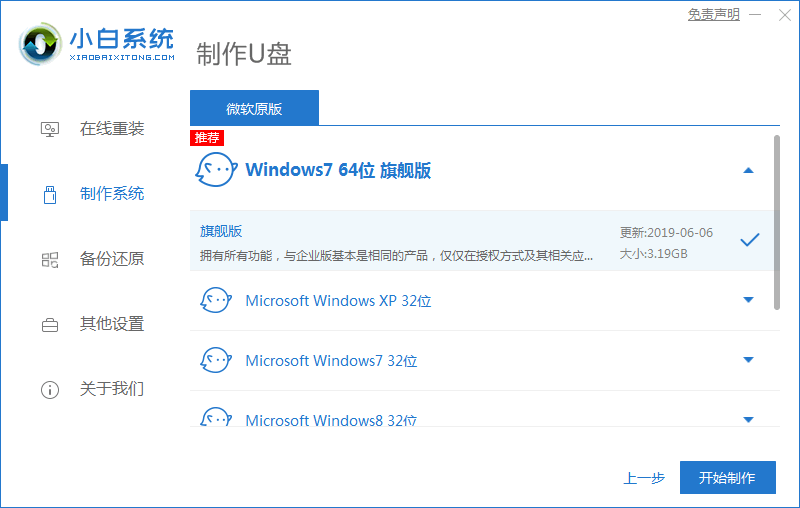
2、接着耐心等待系统下载完成了,拔出u盘即可。
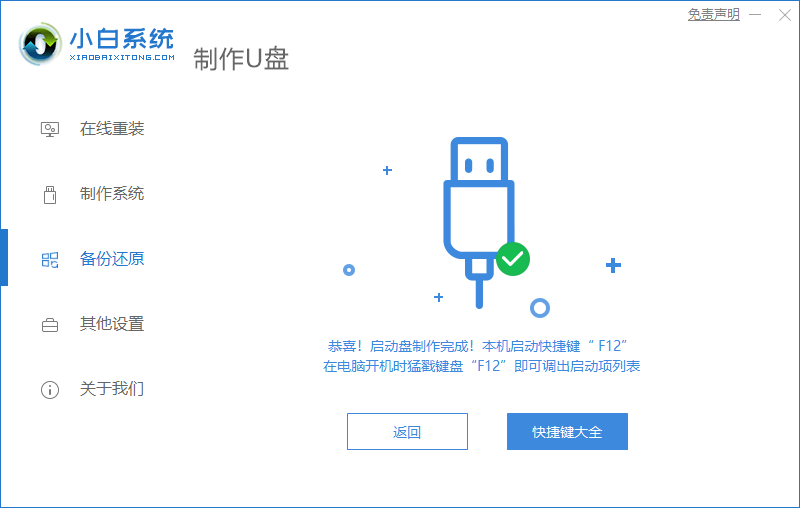
3、按下快捷键,进入启动页面,选择带有usb选项。
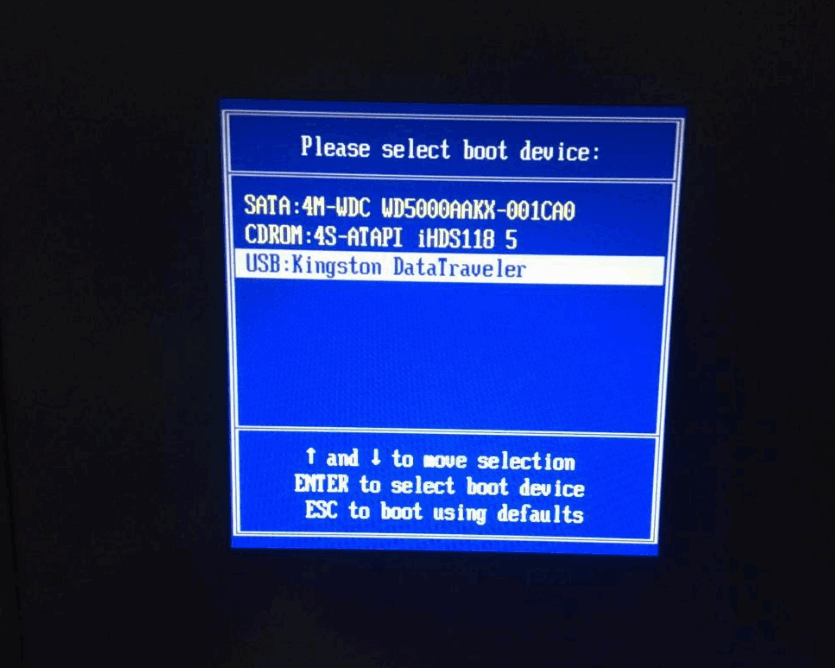
4、接着我们进入pe系统选择页面,选择第二选项,按下回车键。

5、进入pe系统后,我们选择win7系统,点击后面的安装按钮。
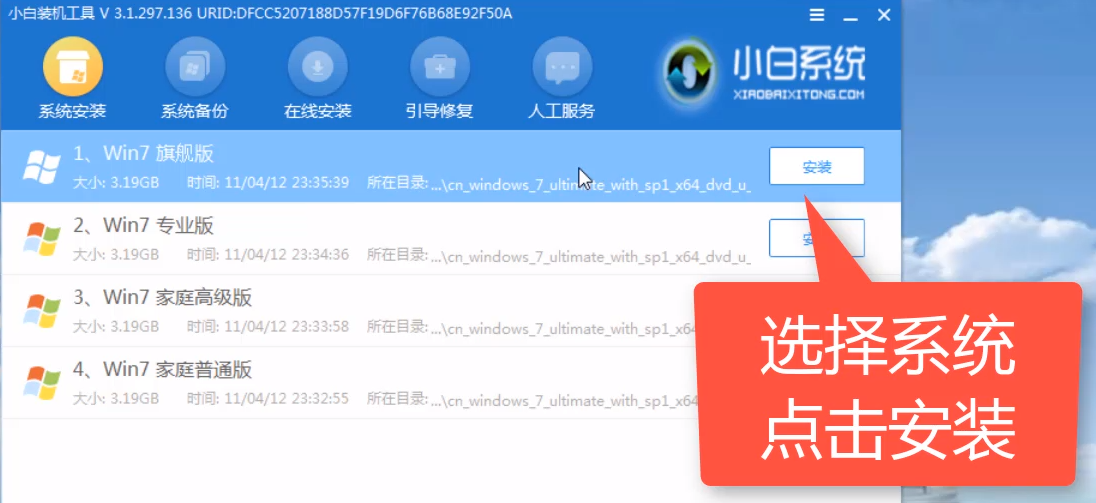
6、接着我们给系统进行分区到c盘即可,点击开始安装按钮。
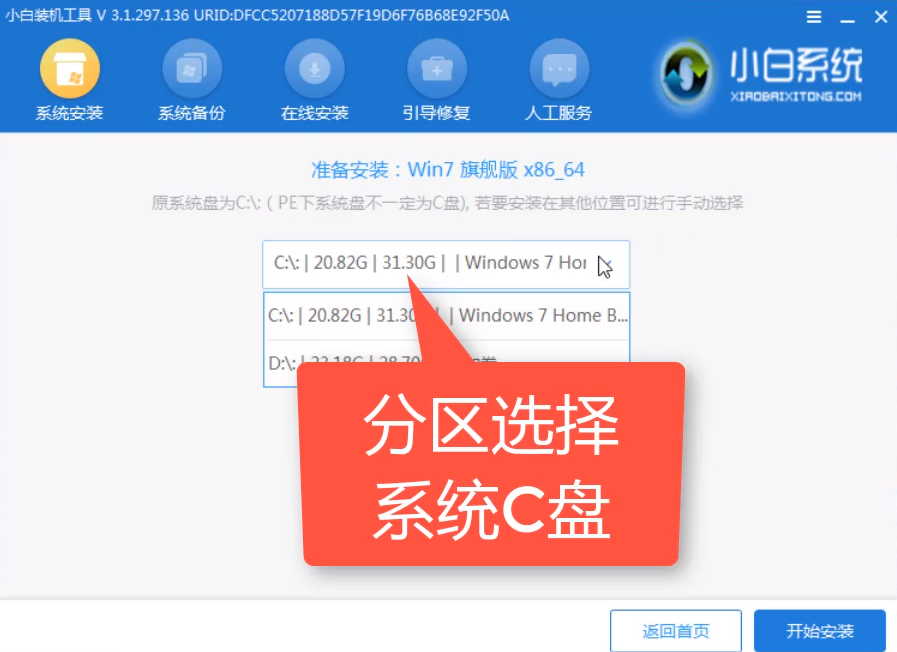
7、进入系统桌面,代表系统已经安装完成了。

以上就是小编带来的使用u盘装系统详细步骤,供大家伙参考收藏。
 有用
26
有用
26


 小白系统
小白系统


 1000
1000 1000
1000 1000
1000 1000
1000 1000
1000 1000
1000 1000
1000 1000
1000 1000
1000 1000
1000猜您喜欢
- u盘pe系统如何制作2020/07/17
- 大白菜超级u盘启动制作工具如何使用..2023/01/19
- 制作u盘系统安装盘,手把手教你安装方..2017/11/27
- win7系统u盘pe启动盘如何制作..2022/08/13
- 技嘉设置u盘启动教程2023/02/01
- 简便利用一键U盘装系统,轻松解决电脑系..2023/10/28
相关推荐
- u盘制作win7系统64位旗舰版启动盘图文..2017/05/15
- U盘插上没反应?专业分析原因及解决方法..2024/05/22
- 详解u盘如何去除写保护状态..2021/03/20
- 大白菜u盘装系统教程win72022/04/26
- 小白装机软件制作u盘重装xp系统教程..2021/11/21
- u盘安装windows7系统教程演示..2021/10/30














 关注微信公众号
关注微信公众号



